언제 iOS 15.4 나는 이번 주 초에 도착하여 방문자에게 가져왔습니다. Siri의 새로운 음성입니다. 이것은 이제 이 설정을 변경할 위치를 알고 있다고 가정할 때 기내에서 Apple의 디지털 지원에 대해 5가지 다른 음성 옵션 중에서 선택할 수 있음을 의미합니다.
그렇지 않은 경우 걱정하지 마십시오. iPhone에서 Siri의 음성을 변경하는 방법을 정확하게 설명하여 설정을 검색하는 시간을 절약할 수 있습니다. 그러나 먼저 Siri의 계속해서 증가하는 음성 모음에 대한 약간의 배경 지식이 있습니다.
작년 이전에는 말하는 Siri 음성에 대해 남성 또는 여성의 두 가지 선택만 있었습니다. 기본적으로 Apple은 디지털 비서에게 여성 음성을 할당했습니다. 그러나 iOS 14.5에서 Apple은 두 가지 소리를 더 추가했습니다. 목표는 1년 후 iOS 15.4의 이 새로운 음성에서도 동일했습니다. 즉, Apple 기기의 광범위한 사용자 기반을 반영하는 보다 포괄적인 Siri 음성 옵션을 제공하는 것입니다. iOS 15.4 업데이트로 추가된 오디오는 보다 성 중립적으로 설계된 것으로 보입니다.
이전 iOS 14.5 업데이트는 Siri와 관련하여 또 다른 변경 사항을 적용했습니다. 디지털 비서의 음성은 더 이상 기본적으로 여성 옵션으로 설정되지 않습니다. 이제 iPhone을 처음 설정할 때 Siri 음성을 직접 선택하라는 메시지가 표시됩니다.
그러나 기존 iPhone에 iOS 15.4를 다운로드하면 어떻게 될까요? 또는 iOS 15.4에 새로 추가된 것과 같은 다른 옵션으로 돌아가 Siri의 음성을 변경하려면 어떻게 해야 합니까? 설정으로 이동하여 올바른 메뉴를 클릭하기만 하면 됩니다.
iPhone에서 Siri의 음성을 변경하는 방법은 다음과 같습니다.
1. 설정을 실행하고 Siri 및 검색까지 아래로 스크롤합니다.
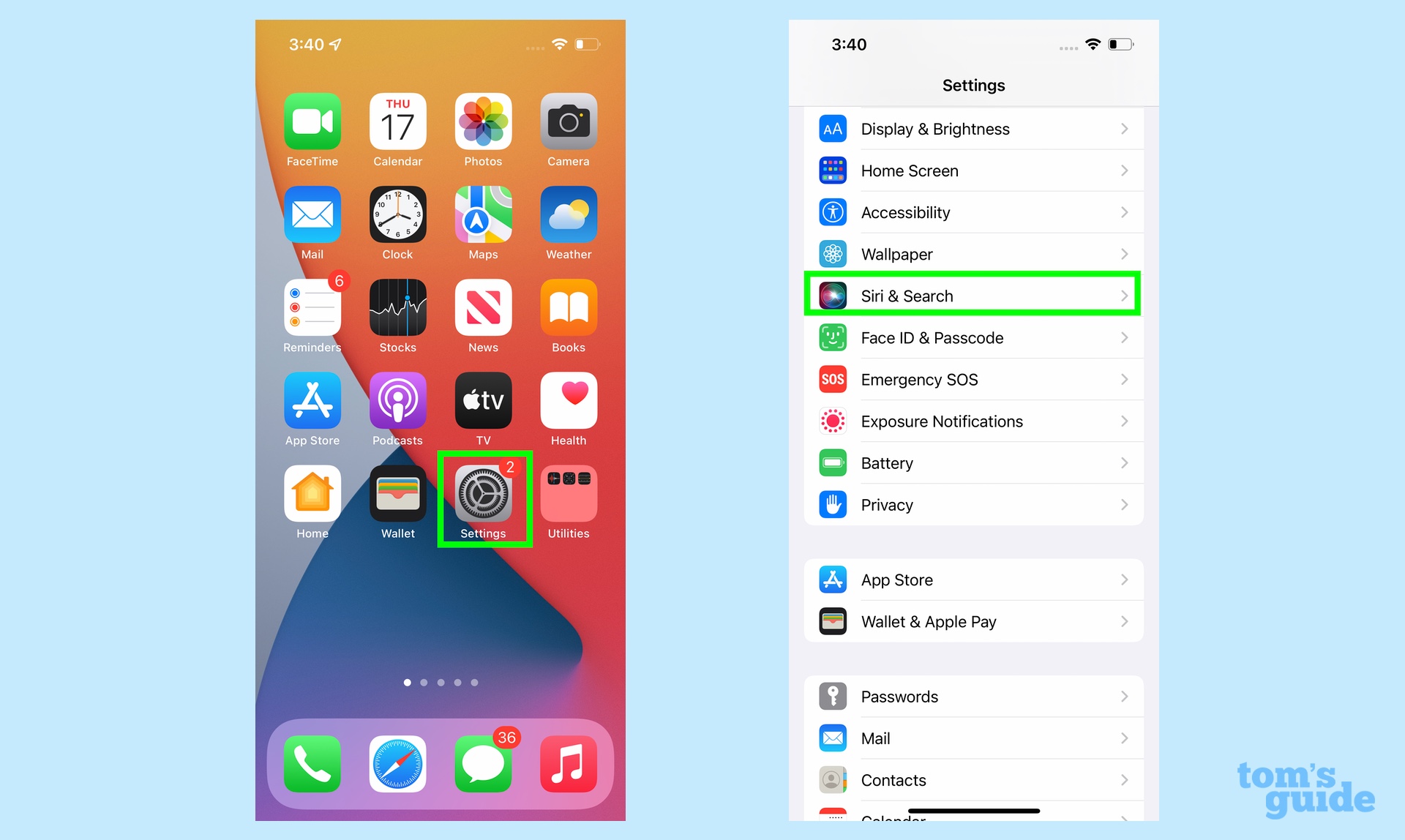
2. Siri 및 검색 화면에서 Siri의 음성을 선택합니다.
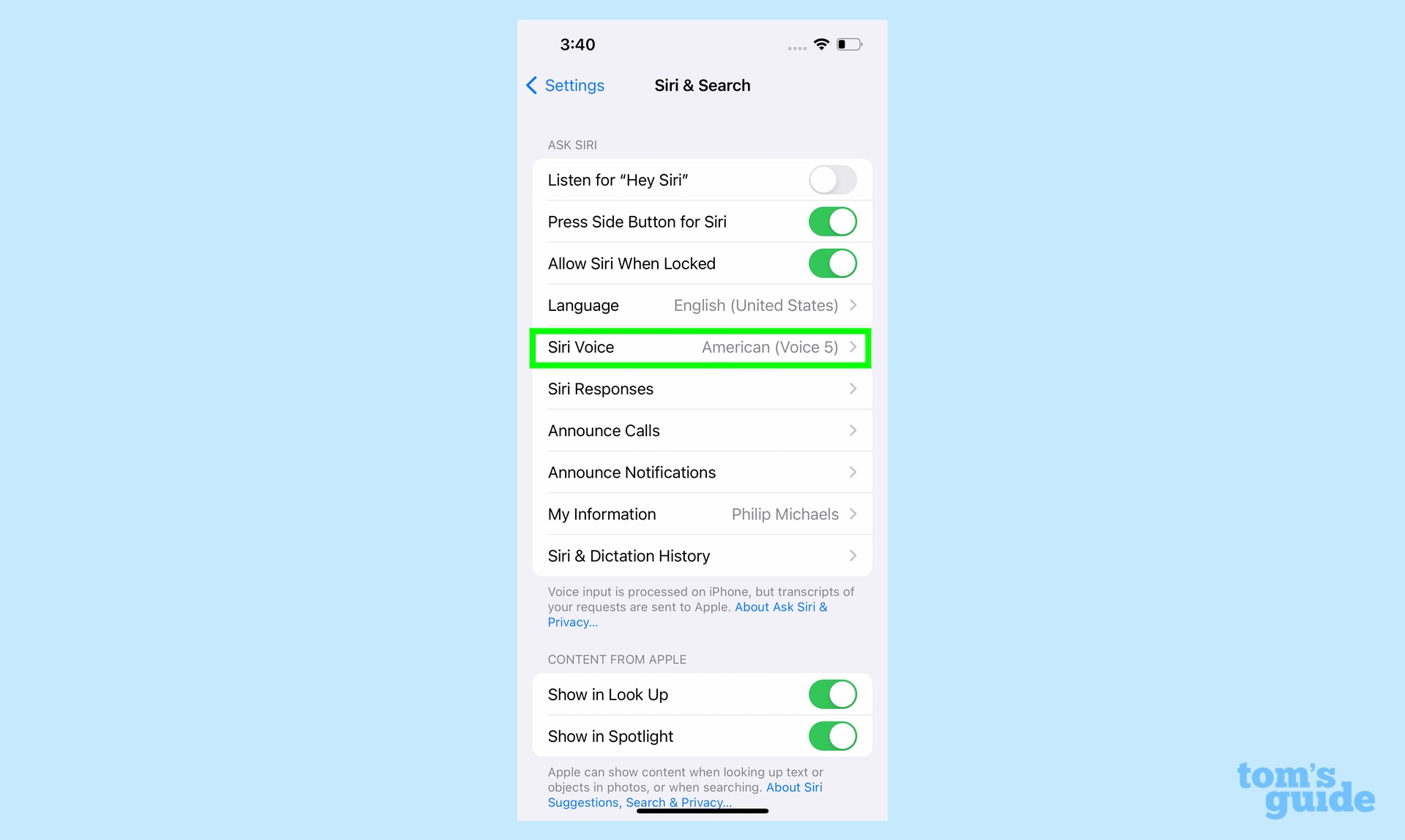
3. 다음 화면에서 영어 원어민을 위한 다양한 방언을 선택할 수 있습니다. American에는 새로운 Siri 음성이 있으며 옵션 번호 5입니다.
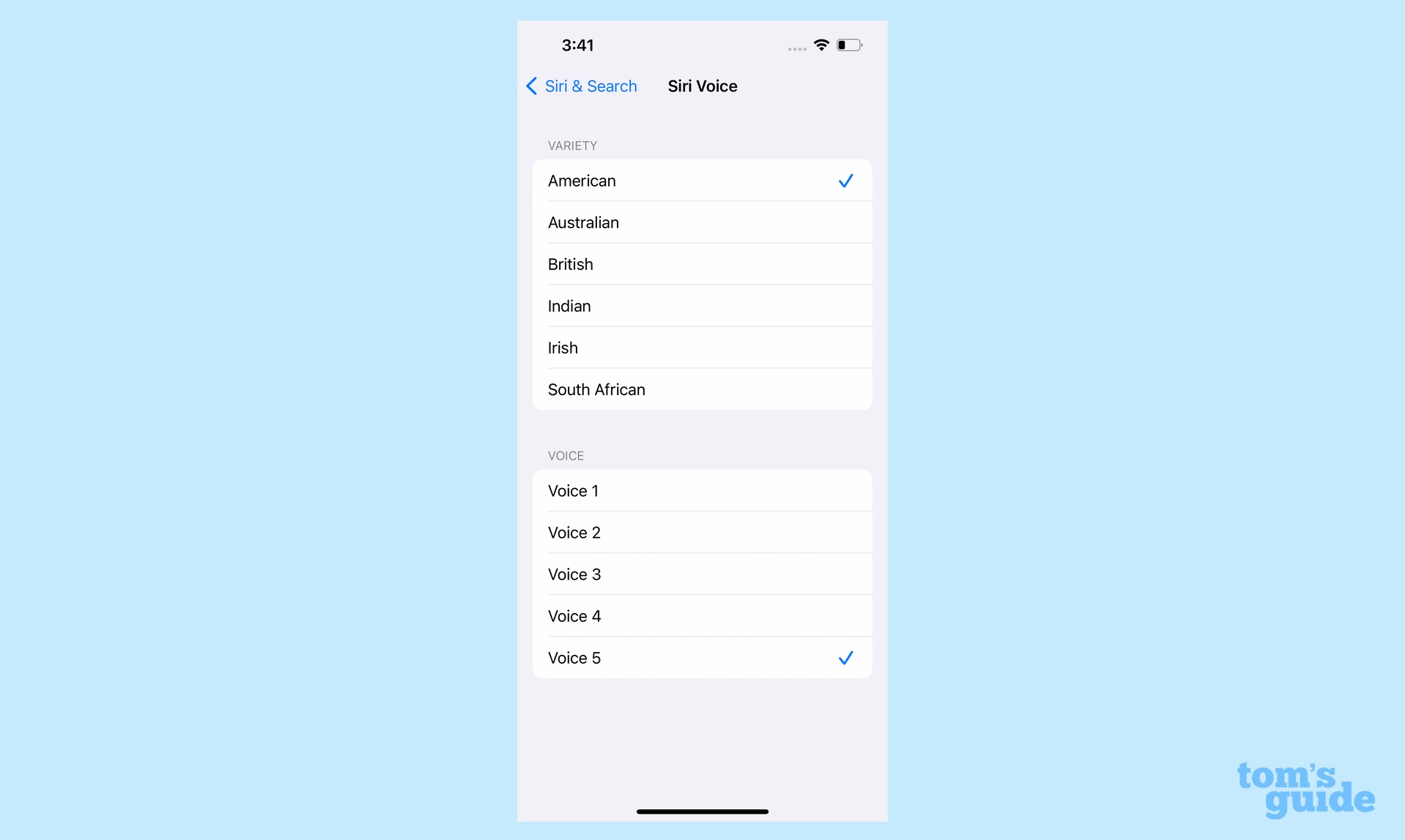
다른 오디오 옵션을 클릭하면 소리가 어떤지 들을 수 있습니다. Siri에 대해 원하는 사운드를 찾으면 화면 왼쪽 상단 모서리에 있는 뒤로 버튼을 탭하기만 하면 됩니다.
이제 Siri가 원하는 음성으로 말하도록 하였으므로 다음과 같은 다른 iOS 15.4 변경 사항을 탐색할 수 있습니다. 얼굴 마스크를 착용한 상태에서 Face ID로 휴대전화 잠금을 해제하는 방법. 당신은 또한 우리의 웹사이트를 방문할 수 있습니다 iPhone 13 시작하기 가이드 Apple 기기를 가장 잘 사용하는 방법에 대한 팁과 요령.

“트위터를 통해 다양한 주제에 대한 생각을 나누는 아 동율은 정신적으로 깊이 있습니다. 그는 맥주를 사랑하지만, 때로는 그의 무관심함이 돋보입니다. 그러나 그의 음악에 대한 열정은 누구보다도 진실합니다.”
